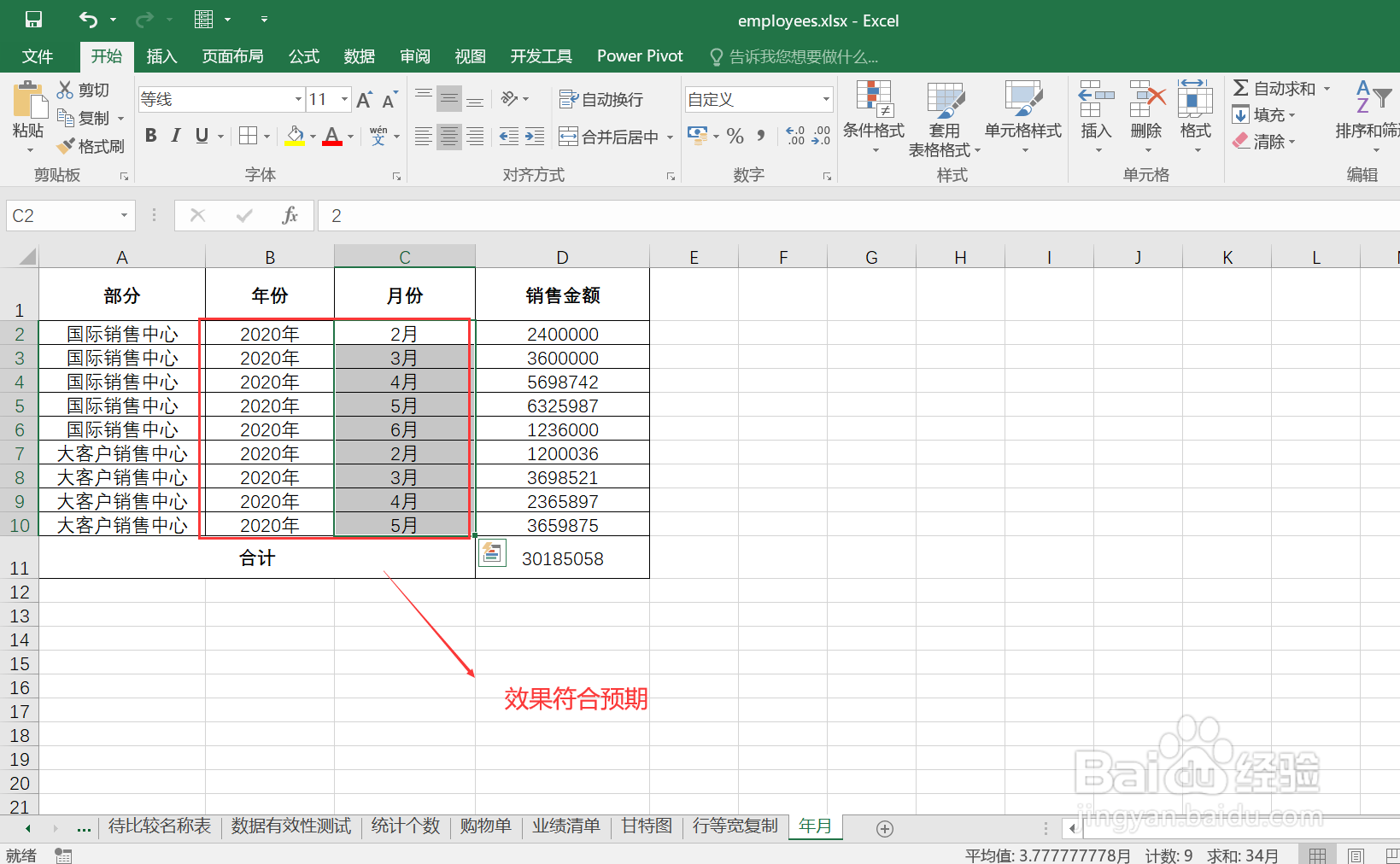1、双击打开待处理的 Excel 文件,定位到需要处理的工作表,图示,在年份和月份列的数值后面,统一添加文字“年”和“月”。
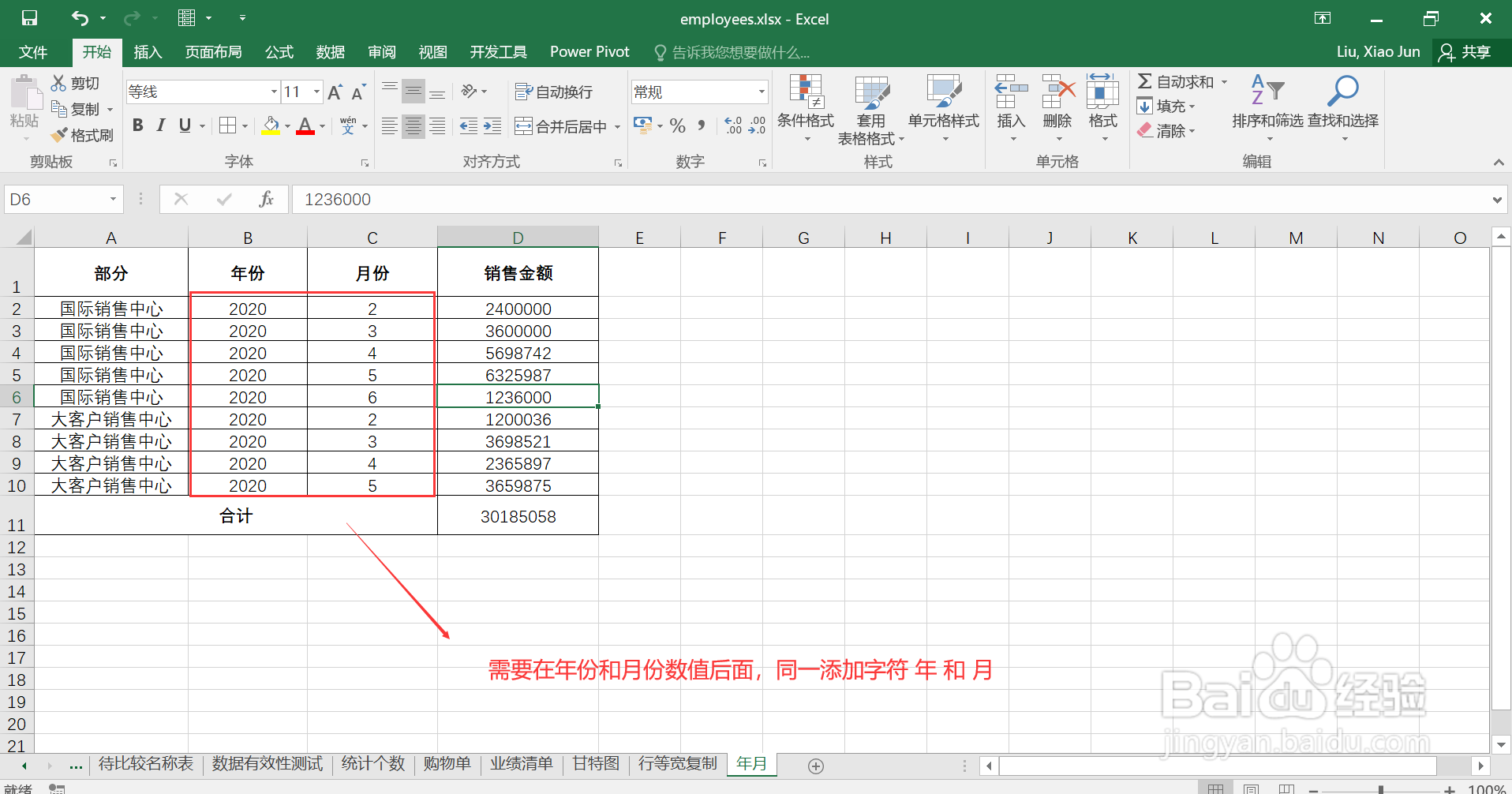
2、选择待处理的所有单元坼黉赞楞格(图示,年份列所有单元格),按下键盘的 Ctrl 键和数字 1 键(即 Ctrl + 1),打开“设置单元格格式”对话框。
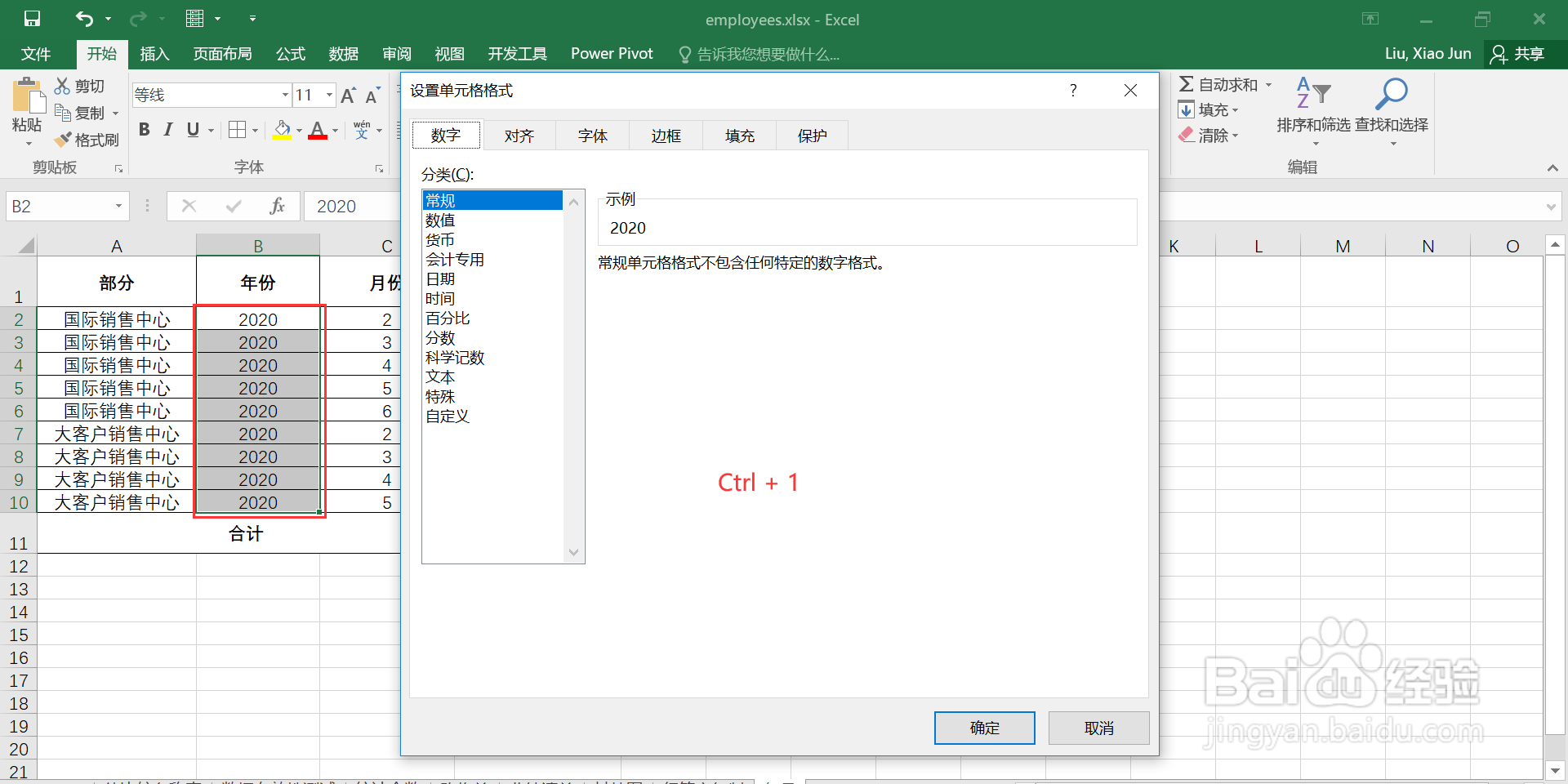
3、在“设置单元格格式”对话框中,选择左侧的“自定义”,在右侧“类型”输入框中的默认内容后面补充一个“年”字即可。点击下方的确认按钮。
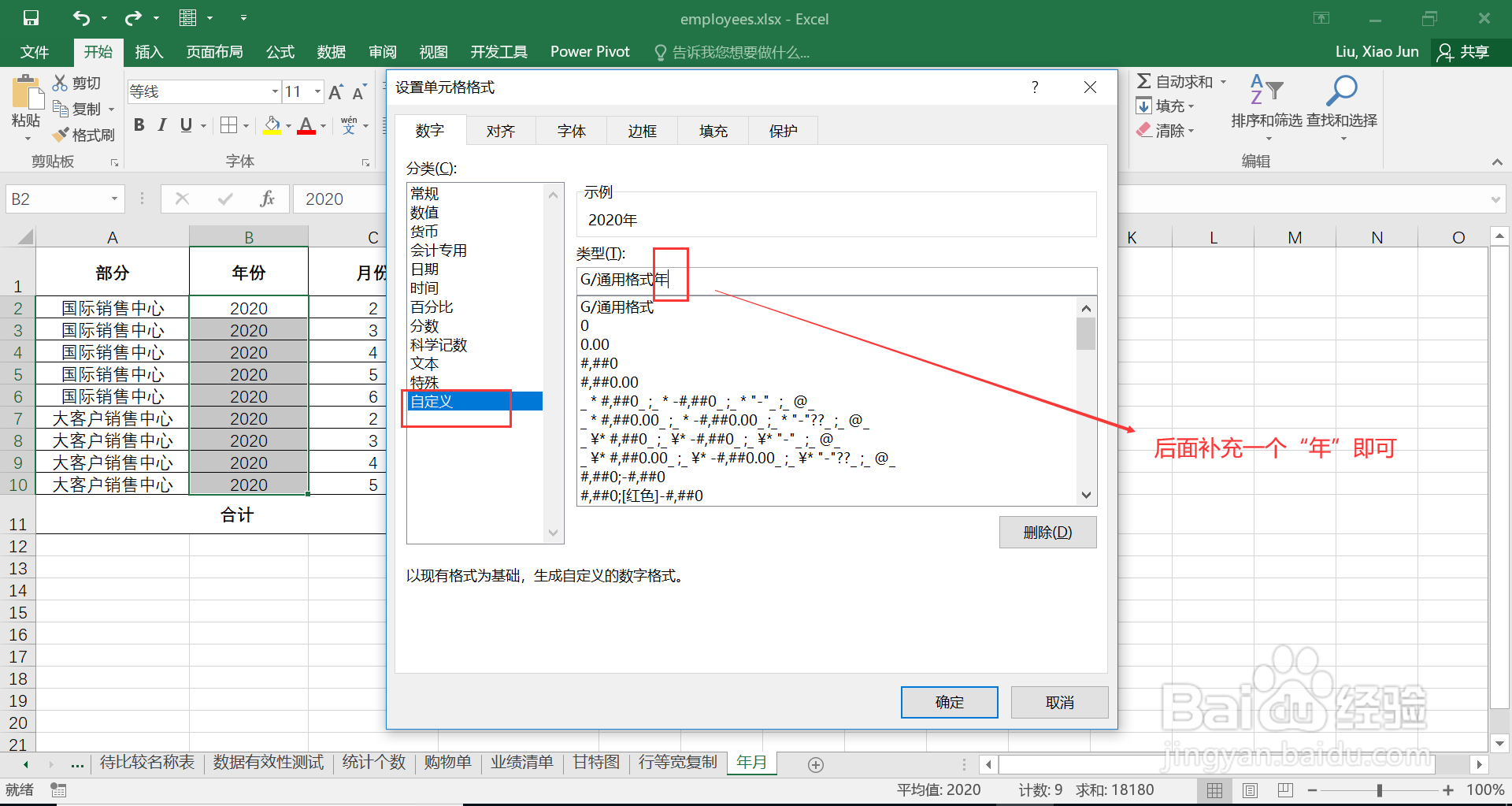
4、回到“工作表”界面,查看显示效果,符合预期。
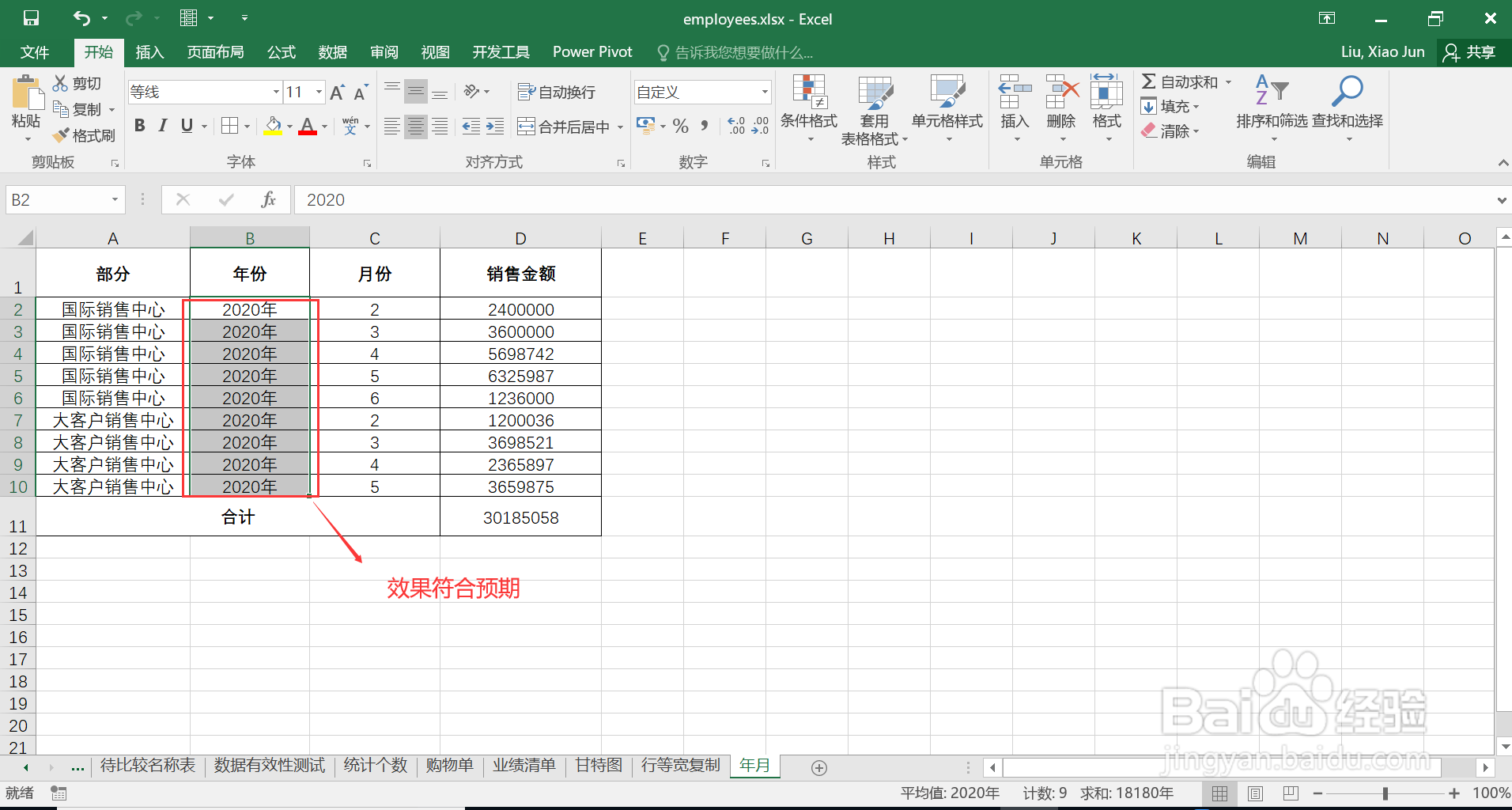
5、同样的操作,处理“月份”列,完成后,查看整体效果,符合预期。